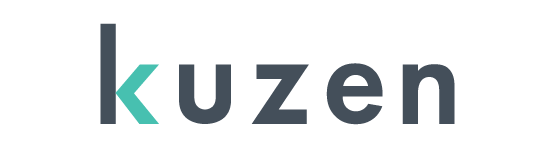こんにちは!LINEマーケティングツール「KUZEN-LINK」編集部です。
本記事では、LINE公式アカウントのリッチメニューの作成方法や事例、効果的な運用方法についてご紹介します。
目次
LINEリッチメニューとは?
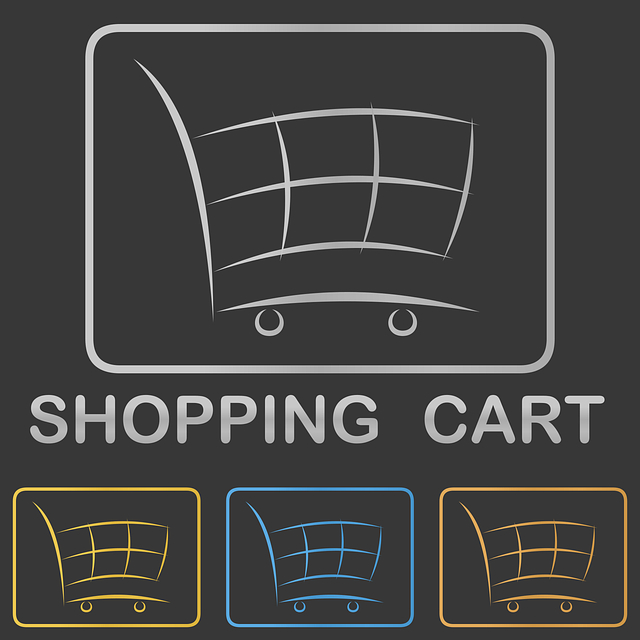
リッチメニューとは、LINEアプリのトーク画面下部に表示されるメニュー機能のことです。目的に応じて、リッチメニューには外部サイトやクーポン・ショップカードへのリンクといった異なる複数の機能を持たせることができます。
リッチメニューは、LINE公式アカウントの全てのプランで利用可能です。
LINEリッチメニューとリッチメッセージの違いについて
リッチメッセージとは、画像・動画とメッセージをセットにして配信できるメッセージ形式のことを指します。リッチメニューはトーク画面下部に表示される「メニュー機能」、リッチメッセージは「メッセージ形式の1つ」である点が両者の違いです。
また、リッチメッセージは新しいメッセージが配信されるたびにユーザーに通知され、過去のメッセージはトークを遡らなければ表示されません。一方で、リッチメニューは常にトーク画面下部に固定された状態で表示されます。
リッチメニューを活用するメリット
・高いタップ率が期待できる
・無料で利用できる
・ユーザビリティの向上とメッセージ数の節約を両立できる
LINE公式アカウントのリッチメニューはトーク画面の50%近くを占めるため、視覚的にユーザーの関心を引きつけやすい性質を持っています。そのため、高タップ率が期待でき、外部サイトへの誘導やクーポン・ショップカードの利用を促しやすいメリットがあります。
そして、リッチメニューは無料で利用できる点もメリットです。LINE公式アカウントの有料プランに加入しなくても、無料のフリープランでリッチメニューを利用できます。
リッチメニューの経済的なメリットは、メッセージ数の節約に繋がる点にも当てはまります。メッセージ配信で行っていたコンテンツの一部を、リンクとしてリッチメニューに置き換えることが可能です。フリープランはメッセージ数の上限が1,500通なので、リッチメニューを活用することでメッセージ数を節約でき、同時にユーザビリティの向上も図れる点もリッチメニューのメリットです。
LINE公式アカウントのリッチメニューの作成方法
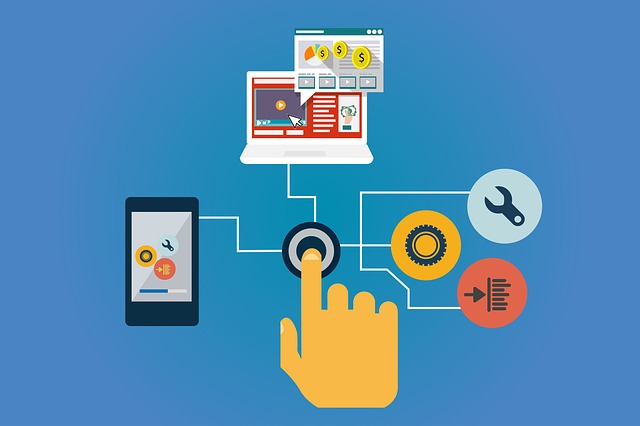
LINE公式アカウントのリッチメニューの作成方法についてご紹介します。
リッチメニューの設定と構成作り
リッチメニューの作成は、LINE公式アカウントの管理ツールから行います。管理ツールのホームタブから「トークルーム管理」の「リッチメニュー」に進み、次の画面で「作成」を選択してください。(※画面の表示サイズによって「作成」が表示されない場合は、右にスクロールすると「作成」が表示されます)
スマホ版の管理ツールの場合は、ホーム画面で「リッチメニュー」を選び「作成」をタップしてください。
リッチメニューの設定ができたら、最後に「保存」を行って完了です。
また、リッチメニューは構成作りがとても重要です。
■リッチメニュー構成作りのポイント
・コンセプトや目的の明確化
・期待するユーザーアクションの明確化
・表示期間と画像のイメージの最適化
リッチメニューは、利用する企業によって構成が異なります。LINE公式アカウントをマーケティング活用するコンセプトや目的、アピールしたい内容などを明確化して、リッチメニューの構成に反映させましょう。
さらに、LINE公式アカウントにアクセスしたユーザーに期待するアクションも明確化して、リッチメニューの構成を作ります。
リッチメニューには画像を適用できるため、キャンペーンなど表示期間に応じてイメージに合った画像を選ぶことも重要なポイントです。

リッチメニューの表示設定
リッチメニューの設定方法には「表示設定」と「コンテンツ設定」の2種類あり、項目に沿ってそれぞれ操作してください。
■リッチメニューの表示設定の項目
・タイトル
・表示期間
・メニューバーのテキスト
・メニューバーのデフォルト表示(ユーザーがトーク画面を開いた時に、自動でリッチメニューを表示させるか)
リッチメニューのコンテンツ設定
■リッチメニューのコンテンツ設定の項目
・テンプレートの選択
・背景画像のアップロード
・アクション設定
コンテンツ設定では、リッチメニューのデザインをテンプレートから選択できます。テンプレートは複数種類用意されているため、目的や用途に応じて選択してください。テンプレートには「大」と縦幅の狭い「小」があり、それぞれ3種類の解像度から選ぶことができます。高解像度のリッチメニューはきれいに表示されますが、反面読み込みが遅くなる点がデメリットです。
背景画像には、1MB以下のサイズで、JPG、JPEG、PNGのファイル形式のものがアップロードできます。(画像サイズはL:2500px×1686px、M:1200px×810px、S:800px×540pxから選択)
アクションとは、テンプレートで選んだリッチメニューのセル内に適用できる機能です。ユーザーがセルをタップすると、設定したアクションに応じて外部サイトに移動したり、クーポンを取得したりできます。設定できる項目は「リンク」、「クーポン」、「テキスト」、「ショップカード」、「設定しない」の5種類です。
リッチメニューに使う画像を作成する
リッチメニューメニューに使う画像は、デザインを専門している会社に外注するのもひとつの選択肢です。しかし、少しでも予算を抑えたい場合は、自社で簡単に画像を作成する方法もあります。
管理ツールでリッチメニューの画像を作る
LINE公式アカウントのPC版管理ツールでは、リッチメニューの背景画像の作成もできます。管理ツールのホームタブから「トークルーム管理」の「リッチメニュー」に進み、次の画面で「作成」を選び、コンテンツ設定の「画像を作成」をクリックしてください。(※スマホ版はコンテンツ設定から画像作成はできません)
画像作成ページでは、素材画像をアップロードして簡単な編集やテキスト入力を行うことができます。
無料ツールのCanvaを使ってリッチメニューの画像を作る
よりデザイン性のある画像が必要な場合は、無料ツールのCanva(https://www.canva.com/ja_jp/)がおすすめです。Canvaは、オンラインで利用する画像作成ツールです。
Canvaはテンプレートが豊富にあるため、デザインの知識がなくても感覚的にユーザーの注意を引く画像を作成できます。Canvaで作成した画像データをダウンロードし、コンテンツ設定でアップロードすれば、無料でオリジナルのリッチメニューを作ることができます。
LINE公式アカウントのリッチメニューの事例

LINE公式アカウントのリッチメニューの事例についてご紹介します。
Amazon
世界最大手のECサイトであるAmazonは、LINE公式アカウントのリッチメニューを買い物体験の向上に繋げています。
Amazonのリッチメニューには、「タイムセール」や「クーポン」といったメニューがあり、ユーザーが今すぐ知りたい情報にワンタッチでアクセスできるようになっています。
他にもトップページやショッピングカート、アカウントサービスへのリンクといったメニューもあり、自社サービスとリッチメニューを強く結びつけている点が特徴的です。
JINS
メガネ販売大手のJINSですが、LINE公式アカウントの活用にも自社が取り扱う商品の特徴が強く反映されています。
JINSのLINE公式アカウントのリッチメニューには、「メガネをさがす」、「待ち時間検索」、「似合い度判定」といったメニューがある点がユニークです。アイウェアとしてのメガネはアパレルの側面もありますが、商品の性質からユーザーの求める情報には衣服とは異なる部分があります。店舗とオンラインでの購入の両面において、ユーザビリティを向上させるリッチメニューの構成となっているのがJINSの特徴です。
加えてユーザビリティの向上によって、LINE公式アカウントがライトユーザーの獲得だけでなく、既存ユーザーとの関係を深める手段にもなっています。
JAL
JALのLINE公式アカウントは、リッチメニューが情報コンテンツとチケット販売補助機能に分かれています。
JALのリッチメニュー上段は、安心・安全の取り組みといったユーザーへの情報発信に加え、LINEスタンプのリンクといったファンの獲得に利用しています。下段は航空券や宿の予約、先得カレンダーといった実用的なメニューが並んでいます。
自社がアピールしたい情報の発信、ファンとの繋がりの強化、そしてユーザビリティ向上と、リッチメニューのそれぞれに明確な狙いがあることが分かります。
ファミリーマート
コンビニ大手のファミリーマートのLINE公式アカウントは、先に挙げた企業に比べてリッチメニューの構成がシンプルです。ファミリーマートのリッチメニューは、アピールしたい1押し商品とクーポン情報の2つで構成されています。
飲食系の吉野家やすき家も、ファミリーマートに似たシンプルなリッチメニューの構成です。クーポンや新商品情報、ツイッターアカウントのリンクをリッチメニューに設定しています。
LINE公式アカウントのリッチメニューはデザインや構成を自由に選べるため、必ずしもセルを最大数使う必要はありません。業態によっては、むしろセルの数を少なくして大きくシンプルにした方が、LINE公式アカウントのリッチメニューを有効に活用できるケースもあります。
LINEリッチメニューの効果的な運用方法とは?
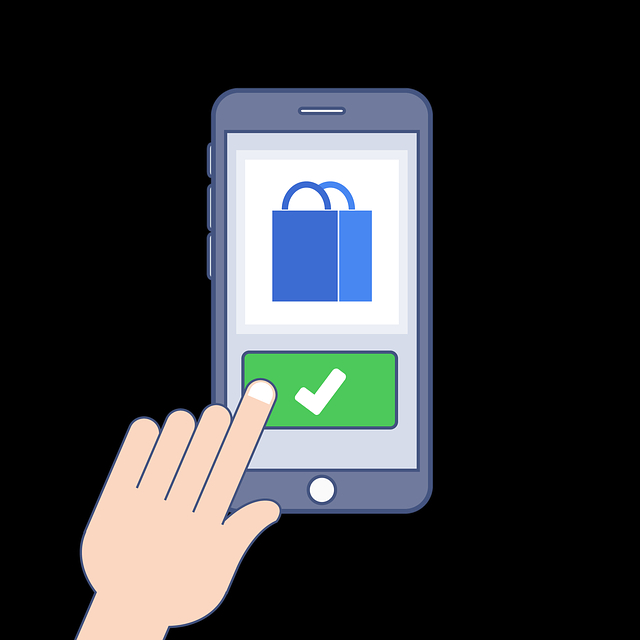
LINE公式アカウントのリッチメニューの効果的な運用方法についてご紹介します。
ターゲットに合わせたユーザビリティの向上
ユーザビリティの向上は、LINE公式アカウントを有効活用する重要なポイントのひとつです。リッチメニューを適切に配置し利便性が増すことで、ユーザーはサービスが利用しやすくなり、購買意欲も増します。
同時にリッチメニューの最適化によりLINE公式アカウントが便利なツールとなり、ユーザーと自社サービスを繋ぐ架け橋になるのです。リッチメニューにはホームページに近い機能を持たせられますが、LINEのメッセージ機能との一体化により、ホームページよりもコミュニケーションからユーザーアクションへと繋げやすいです。
LINE公式アカウントが便利なツールになることで、ユーザーは大きなメリットを感じるため、ブロック率を下げることもできます。ユーザビリティ向上のためにも、ターゲットに合わせたリッチメニューの構成作りが重要です。
表示期間を設定してリッチメニューを切り替える
リッチメニューの「表示設定」では、表示期間を設定できる項目があります。キャンペーンやセールなど時期ごとに表示期間を設定して、リッチメニューを出し分けると効果的です。
リッチメニューは複数作成できるため、同じテーマでもバリエーションが豊かになり、ユーザーを飽きさせない工夫もできます。
クーポン・キャンペーン・ショップカード情報の発信
クーポン・キャンペーン・ショップカードのリンクをリッチメニューに設定すると、販促や集客にとても効果的です。視覚的にアピールしやすいリッチメニューであれば、クーポンやキャンペーンなどの存在をより強くユーザーにアピールできます。
関心を持ったユーザーはリッチメニューをタップすればいいだけなので、ショップカードやクーポンが利用しやすい点もメリットです。
さらに、同じく視覚的インパクトのあるリッチメッセージとリッチメニュー組み合わせることで、相乗効果が期待できるでしょう。
リッチメニューの注意点を知って有効に活用しましょう
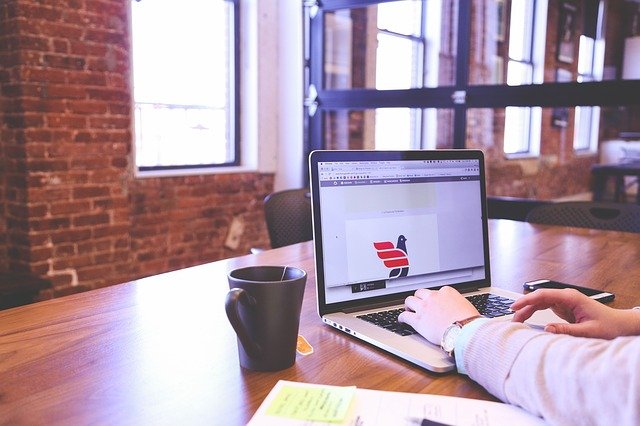
LINE公式アカウントのリッチメニューの作成方法や事例、効果的な運用方法についてご紹介しました。リッチメッセージはLINEトークの画面下部に表示されるメッセージ機能で、外部サイトやクーポン・ショップカードなどのリンクを埋め込むことができます。
リッチメッセージはトーク画面の50%ほどを占めているため目に入りやすく、ユーザーはタップするだけでアクセスできるので、販促・集客がしやすい点がメリットです。
しかし、リッチメッセージは最大6つまでしかセルが使えず、表示期間も自動で切り替えることができません。設定した表示期間は、キャンペーンやセール終了ごとに手動で切り替える必要があります。事前に作った複数パターンのリッチメニューを、自動切り替えできた方が工数やリソースを削減できるので、この点をデメリットに感じる企業もあるでしょう。
この場合、LINE公式アカウントを補助するツールを利用することで、リッチメニューの機能を強化できます。